
Snel Emoji kiezen met hulp van het toetsenbord
Recent bracht Apple
iPadOS 13.4 uit, voor het eerst met uitgebreide ondersteuning voor toetsenbord voor iPads. Erg welkom, maar wat doe je als je Emoji wilt gebruiken? Apple’s eigen Bluetooth toetsenbord voor de Mac werkt bijvoorbeeld met iPadOS 13.4, maar heeft daar geen knop voor.
Gelukkig is er wel een toetsencombinatie waarmee je deze optie op kan roepen: klik op de Spatiebalk, terwijl je de Control-toets ingedrukt houdt. Je krijgt dan de toetsenbord-kiezer te zien, waarbij ook Emoji een optie is. En nu we het toch over het snel gebruiken van Emoji hadden, op de Mac is de sneltoets-combinatie dezelfde als voor iPadOS, je moet alleen Command (⌘) eraan toevoegen. Met andere woorden, klik op de Spatiebalk terwijl je Control en Command ingedrukt houdt, en je krijgt de Emoji-kiezer te zien.
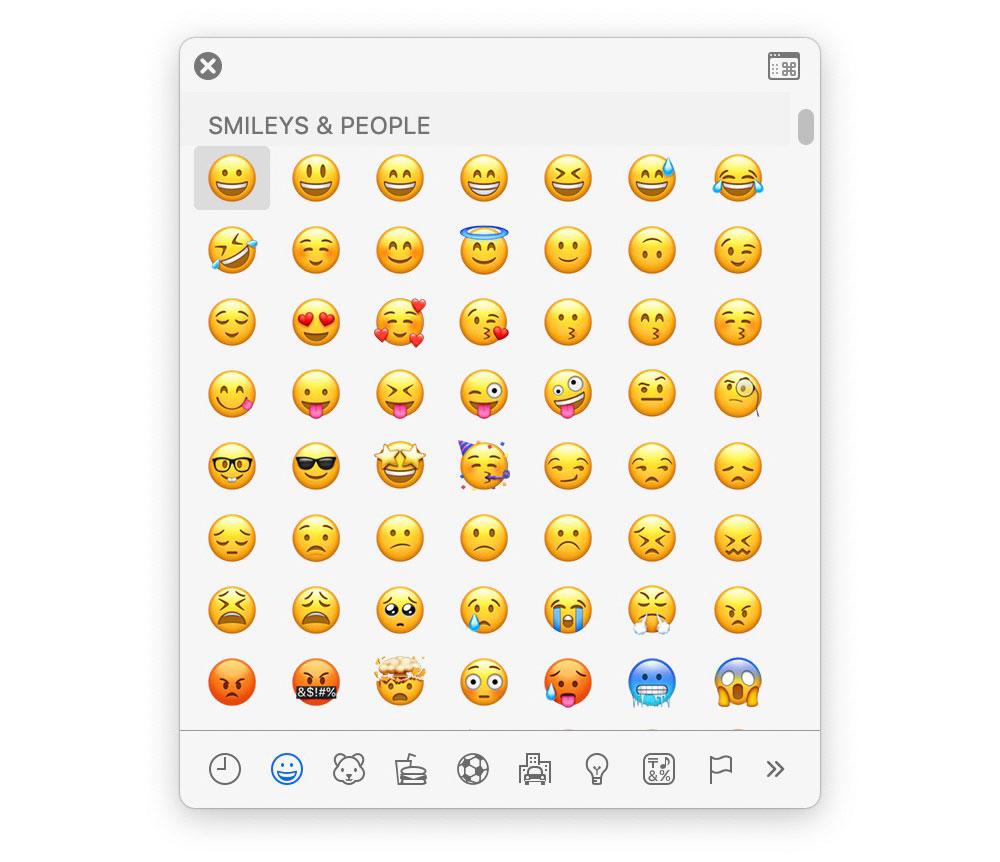
Snel Emoji kiezen met hulp van het toetsenbord
Op de Mac is dat met een zoekveld, opvallend genoeg ontbreekt dat (nog?) in iOS en iPadOS. Heb je een MacBook Pro met Touch Bar, dan kan je die natuurlijk ook gebruiken om Emoji in te voeren, maar ook daar heb je geen zoekfunctie.
In iPadOS kan je trouwens in Instellingen → Toegankelijkheid ook instellen dat je met je toetsenbord alles op het scherm bestuurt, en daar je eigen sneltoetsen voor functies instellen (in de video hieronder zie je hoe dat werkt vanaf 3:37)
#iPadOS #macOS #Tip